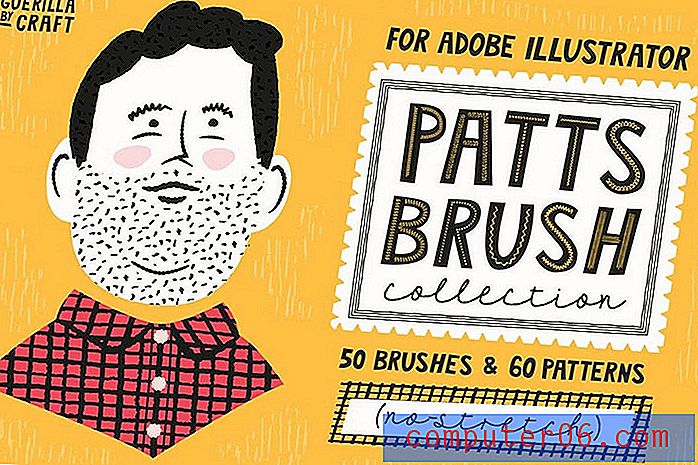Comment utiliser le style de référence R1C1 dans Excel 2010
Si vous avez déjà rencontré des problèmes avec les références de cellule dans les formules Excel, vous cherchez peut-être une autre façon de les utiliser. Ou si vous avez utilisé Excel 2010 sur un autre ordinateur au travail ou à l'école et avez constaté que l'autre version d'Excel utilisait des nombres pour les lignes et les colonnes, et que vous préfériez cette méthode, alors vous vous demandez peut-être comment effectuer le changement par vous-même ordinateur.
Ce style de référence est appelé R1C1 et est un paramètre que vous pouvez modifier pour votre propre classeur Excel. Notre guide ci-dessous vous montrera où trouver cette option dans Excel 2010 afin que vous puissiez l'utiliser comme alternative au style de référence A1 par défaut.
Utiliser R1C1 dans les formules Excel 2010
La méthode par défaut pour référencer les cellules est leur numéro de ligne et leur lettre de colonne. Ceci est souvent appelé le style de référence A1. En sélectionnant l'option de référence de formule R1C1, vous référencerez plutôt les cellules par leur numéro de ligne et leur numéro de colonne. Par exemple, la façon par défaut de référencer la cellule en haut à gauche est A1. Cependant, avec l'option R1C1 sélectionnée, la cellule en haut à gauche serait référencée comme R1C1.
Notez que l'activation de cette option fera basculer les en-têtes des colonnes des lettres aux chiffres.
La méthode ci-dessous appliquera uniquement le style de référence R1C1 au classeur actuellement ouvert. Si vous souhaitez appliquer ce paramètre à tous les classeurs que vous créez avec le modèle Excel Personal.xls, vous devrez ouvrir le modèle et effectuer la modification à partir de ce fichier. Vous pouvez afficher le modèle Personal.xls en cliquant sur l'onglet Affichage, en cliquant sur Afficher, puis en sélectionnant l'option Personnel et en cliquant sur OK . Notez que vous devrez également enregistrer les modifications apportées au fichier Personal.xls avant de le fermer.
Étape 1: ouvrez Microsoft Excel 2010.
Étape 2: cliquez sur l'onglet Fichier dans le coin supérieur gauche de la fenêtre.

Étape 3: cliquez sur Options dans la colonne à gauche de la fenêtre.
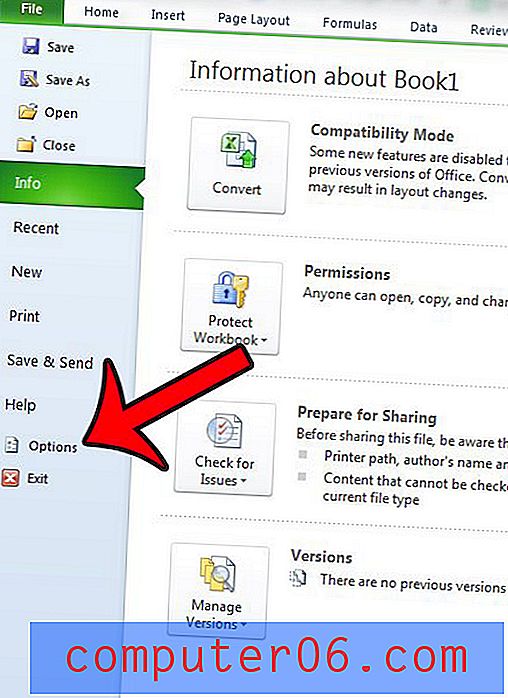
Étape 4: cliquez sur l'option Formules dans la colonne de gauche de la fenêtre Options Excel .
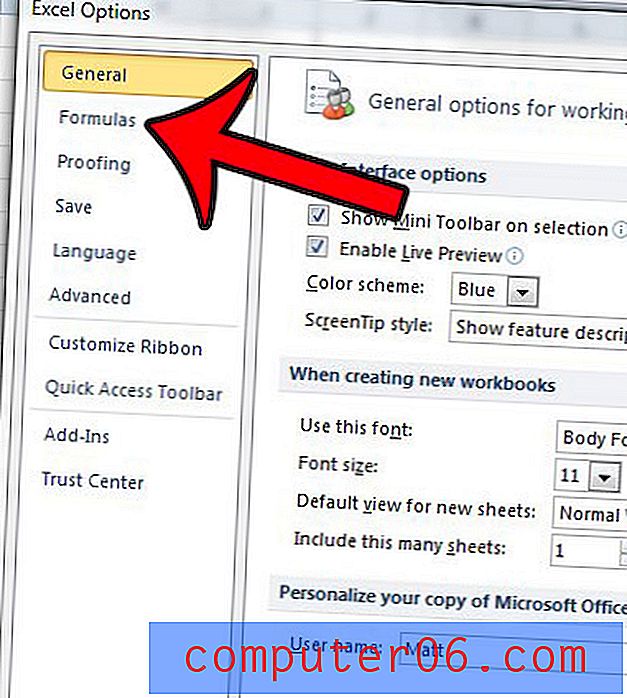
Étape 5: cochez la case à gauche du style de référence R1C1 dans la section Utilisation des formules de la fenêtre.
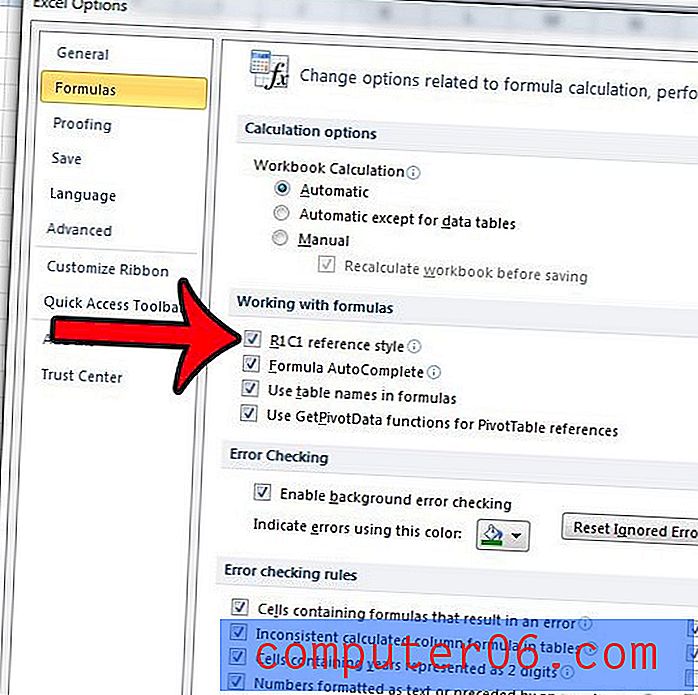
Étape 5: cliquez sur le bouton OK en bas de la fenêtre.
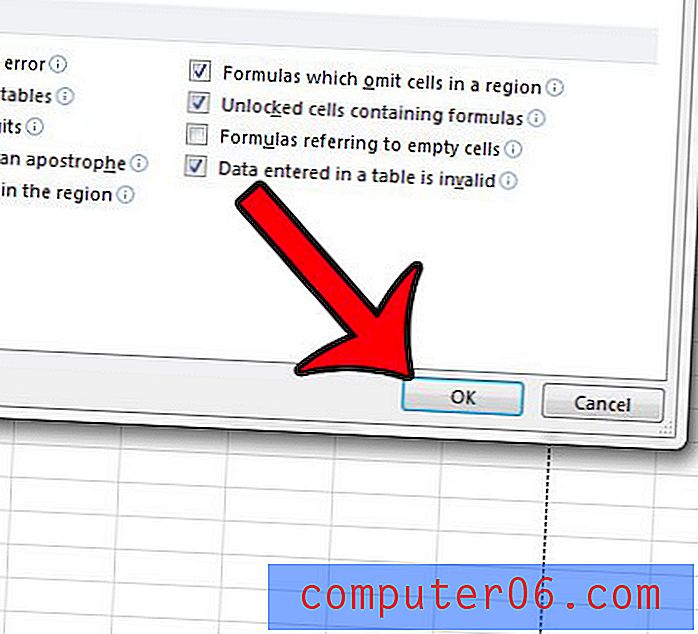
Si vous cherchez des moyens de simplifier la comparaison des données dans Excel, deux formules utiles sont la formule RECHERCHEV et la formule IF . Vous pouvez lire ici pour en savoir plus sur l'utilisation de ces formules.